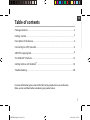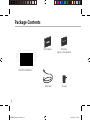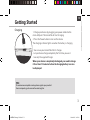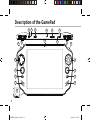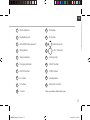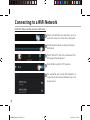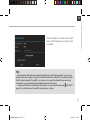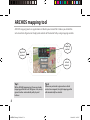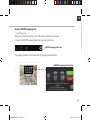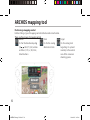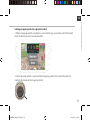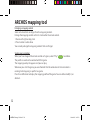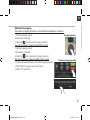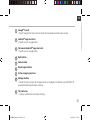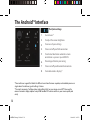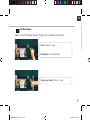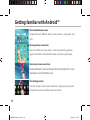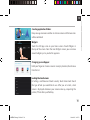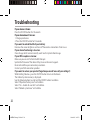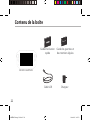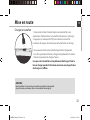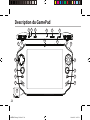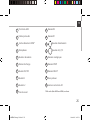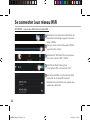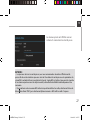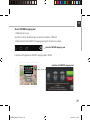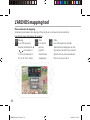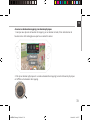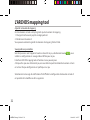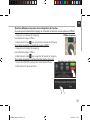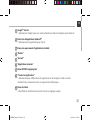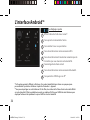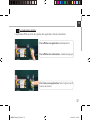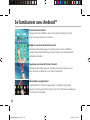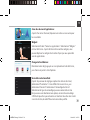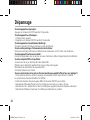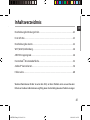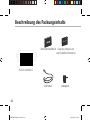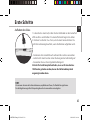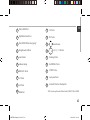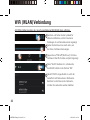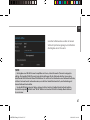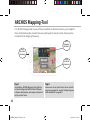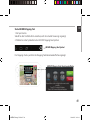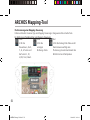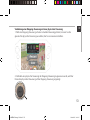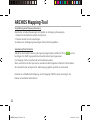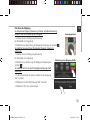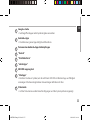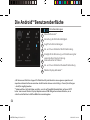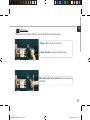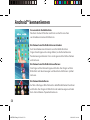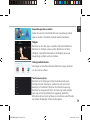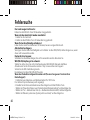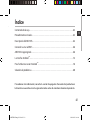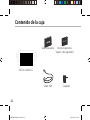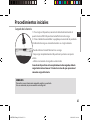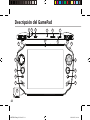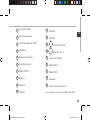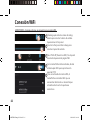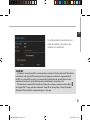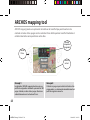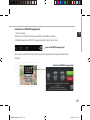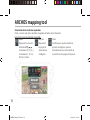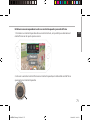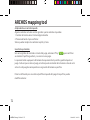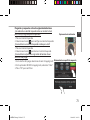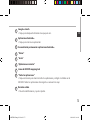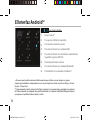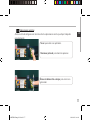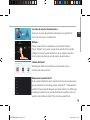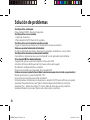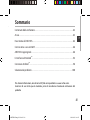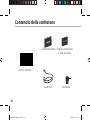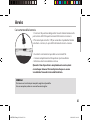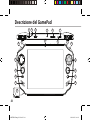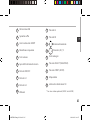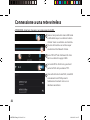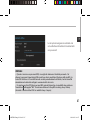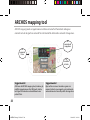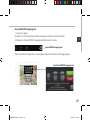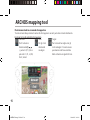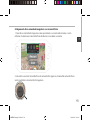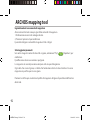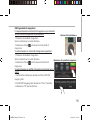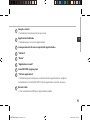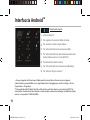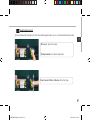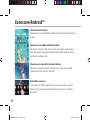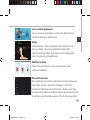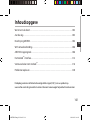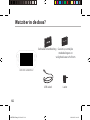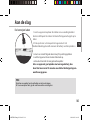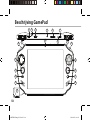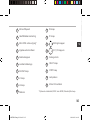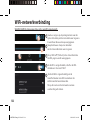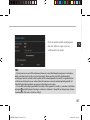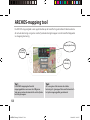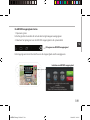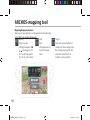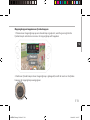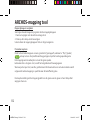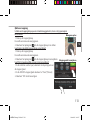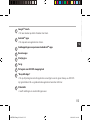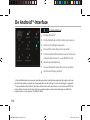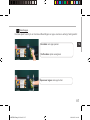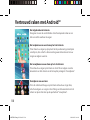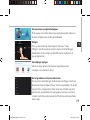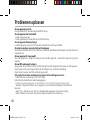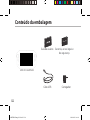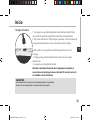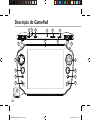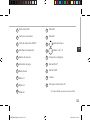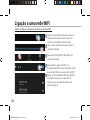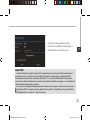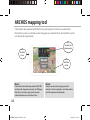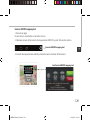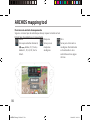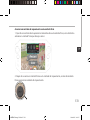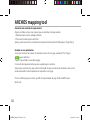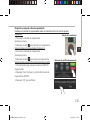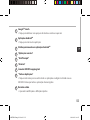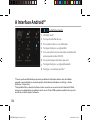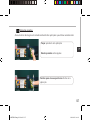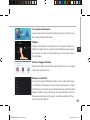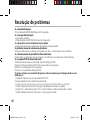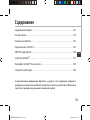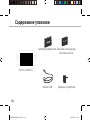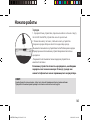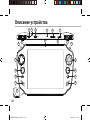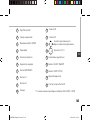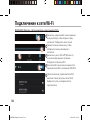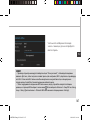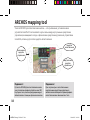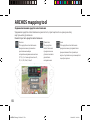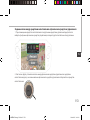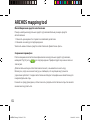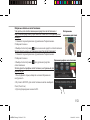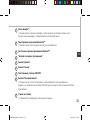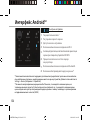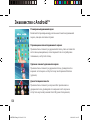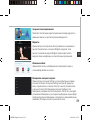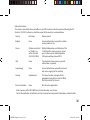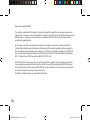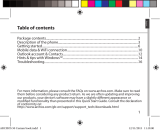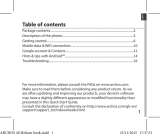Archos GamePad 2 Le manuel du propriétaire
- Catégorie
- Comprimés
- Taper
- Le manuel du propriétaire
Ce manuel convient également à
La page est en cours de chargement...
La page est en cours de chargement...
La page est en cours de chargement...
La page est en cours de chargement...
La page est en cours de chargement...
La page est en cours de chargement...
La page est en cours de chargement...
La page est en cours de chargement...
La page est en cours de chargement...
La page est en cours de chargement...
La page est en cours de chargement...
La page est en cours de chargement...
La page est en cours de chargement...
La page est en cours de chargement...
La page est en cours de chargement...
La page est en cours de chargement...
La page est en cours de chargement...
La page est en cours de chargement...
La page est en cours de chargement...
La page est en cours de chargement...

21
FR
Table des matières
Pour plus d’informations, consultez-les FAQs de votre produit sur www.archos.com.
Consultez-les avant d’envisager un éventuel retour du produit.
Contenu de la boîte.............................................................................................................................
Mise en route...........................................................................................................................................
Description de l’appareil...................................................................................................................
Se connecter à un réseau WiFi........................................................................................................
L’ARCHOS mapping tool......................................................................................................................
L’interface Android
TM
...........................................................................................................................
Se familiariser avec Android
TM
.........................................................................................................
Dépannage.............................................................................................................................................
22
23
24
26
28
34
38
40
ARCHOS Gamepad book.indd 21 14/08/2013 18:05:53

22
Warranty
Warranty
Contenu de la boîte
Chargeur
Guide d’utilisation
rapide
Guide des garanties et
des mentions légales
Câble USB
ARCHOS GAMEPAD 2
ARCHOS Gamepad book.indd 22 14/08/2013 18:05:53

23
FR
FR
Mise en route
Chargez le GamePad
1. Connectez le câble d’alimentation à votre GamePad via le
connecteur d’alimentation. Le GamePad commence à se charger.
2. Appuyez sur le bouton On/O pour allumer le GamePad.
Le témoin de charge s’allume lorsque le GamePad est en charge.
- Vous pouvez utiliser votre GamePad pendant le chargement.
- Lors de la première utilisation, chargez complètement la batterie.
- Utilisez uniquement le chargeur fourni.
Lorsque votre GamePad est complètement déchargé, il faut le
laisser charger pendant 10 minutes minimum avant que l’icône
de charge ne s’ache.
ASTUCES:
Pour bénéficier d’une assistance complète, enregistrez votre produit.
A partir de votre ordinateur, allez sur www.archos.com/register.
ARCHOS Gamepad book.indd 23 14/08/2013 18:05:54

24
13
15
16
18
14
15
17
18
6
2
1
10
12
8
4
5 7
A70GT_BACK VIEW_scale: 1/2
19
_ A70GP2
Silkscreening on the back surface of the front lens
_ A70GP2
Silkscreening on the back surface of the front lens
3
9
11
Description du GamePad
ARCHOS Gamepad book.indd 24 14/08/2013 18:05:54

25
1
122
13
3
144
5
6
7 17
16
15
8
11
Y
B
A
X
18
9 19
10
FR
FR
Port micro-USB
Entrée jack audio
Sortie vidéo mini-HDMI*
Microphone
Boutons de volume
Témoin de charge
Bouton ON/OFF
Bouton L1
Bouton L2
Caméra avant
Bouton R2
Bouton R1
Boutons directionnels
Boutons A, B, Y, X
Boutons analogiques
Bouton START
Bouton SELECT
Haut-parleurs
Lecteur carte micro-SD
* Câble vidéo (Mini-HDMI vers HDMI) non-fourni.
ARCHOS Gamepad book.indd 25 14/08/2013 18:05:54

26
1
2
3
4
5
Se connecter à un réseau WiFi
Sélectionnez les icônes Heure et Batterie en
maintenant votre doigt appuyé. Une barre
bleue s’ache.
ATTENTION : assurez-vous d’être dans une zone WiFi.
Si le WiFi est éteint, faites-glisser
l’interrupteur WiFi sur la position "OUI".
Une fois que le WiFi est activé, le GamePad
recherche des réseaux WiFi à portée.
Sélectionnez le nom du réseau auquel vous
voulez vous connecter.
Sélectionnez “WiFi éteint” dans le panneau
des statuts. L’écran “WiFi” s’ache.
Tirez vers le bas la barre bleue pour acher
le panneau des statuts.
ARCHOS Gamepad book.indd 26 14/08/2013 18:05:54

27
FR
FR
ASTUCES :
- Lorsque vous saisissez un mot de passe, nous vous recommandons de cocher «Afficher mot de
passe» afin de voir les caractères que vous saisissez. Pour obtenir le mot de passe ou les paramètres du
réseau WiFi, contactez le fournisseur d’accès à Internet. Si votre WiFi est activé et que vous êtes à portée
d’un réseau auquel vous vous êtes déjà connecté, le GamePad tente d’établir automatiquement une
connexion.
- Pour maintenir votre connexion WiFi active lorsque le GamePad est en veille, sélectionnez l’icône de
Menu dans l’écran “WiFi”, puis sélectionnez Options avancées > WiFi actif en veille > Toujours.
Les réseaux privés sont achés avec un
cadenas. Ils nécessitent un mot de passe.
ARCHOS Gamepad book.indd 27 14/08/2013 18:05:55

28
L’ARCHOS mapping tool
Astuce 2:
Dès que vous démarrez un jeu dont les boutons
virtuels ont été déjà mappés, le mapping
correspondant est sélectionné automatiquement.
Astuce 1:
Plus de 100 configurations de jeux sont déjà
intégrées. En outre, plusieurs jeux permettent
l’utilisation automatique des boutons physiques
sans aucun mapping.
L’ARCHOS mapping tool est une application installée sur votre GamePad. Elle vous permet
d’associer les boutons virtuels des jeux aux boutons physiques du GamePad.
un
bouton
physique
un
bouton de
mapping
un
bouton
virtuel
ARCHOS Gamepad book.indd 28 14/08/2013 18:05:55

29
FR
Ouvrir l’ARCHOS mapping tool
1. Sélectionnez un jeu.
Une fois sur l’écran de démarrage, les touches virtuelles s’achent.
2. Sélectionnez l’icône ARCHOS mapping tool à partir de la barre système.
L’interface de l’application ARCHOS mapping tool s’ache.
Interface de l’ARCHOS mapping tool
Icône de l’ARCHOS mapping tool
FR
ARCHOS Gamepad book.indd 29 14/08/2013 18:05:56

30
Placer un bouton de mapping
Sélectionnez un bouton de mapping et faites-le glisser sur le bouton virtuel souhaité.
Il existe trois types de boutons de mapping
Bouton
Il est utilisé pour les
boutons directionnels
, , , , les boutons X,
Y, B, A et les boutons L1,
R1, L2, R2, Start, Select.
Stick
Il est utilisé
pour les
joysticks
directionnels
analogiques
Cible
Il est utilisé pour les joysticks
directionnels analogiques servant
de pointeur de cible. Il est placé en
général dans la partie centrale de
l’écran sur les jeux de tir.
L’ARCHOS mapping tool
ARCHOS Gamepad book.indd 30 14/08/2013 18:05:56

31
FR
Associer un bouton de mapping à un bouton physique
1. Lorsque vous placez un bouton de mapping sur un bouton virtuel, il faut sélectionner le
bouton ou le stick analogique auquel vous voulez l’associer.
2. Dès qu’un bouton physique est associé au bouton de mapping, le nom du bouton physique
est aché sur le bouton de mapping.
FR
ARCHOS Gamepad book.indd 31 14/08/2013 18:05:57

32
Agrandir un bouton de mapping
Certains boutons virtuels sont plus grands que les boutons de mapping.
1. Changez la taille avec le joystick analogique droit.
2. Validez avec le bouton A.
Vous pouvez seulement agrandir les boutons de mapping Stick et Cible.
Sauvegarder vos paramètres
Une fois que vous avez mappé les boutons virtuels d’un jeu, sélectionnez Jouer
pour
valider. La conguration est sauvegardée et dénie pour ce jeu.
L’interface ARCHOS mapping tool est fermée et vous pouvez jouer.
A chaque fois que vous démarrez le jeu, on vous informe que l’émulation des boutons virtuels
est active. Chaque conguration est spécique à un jeu.
Sélectionnez le message de notication an d’acher la conguration des boutons virtuels. Il
est possible de la modier ou de la supprimer.
L’ARCHOS mapping tool
ARCHOS Gamepad book.indd 32 14/08/2013 18:05:57

33
FR
Questions & Réponses à propos de la conguration des touches
Vous avez placé un bouton de mapping sur un bouton virtuel mais aucune option ne s’ache?
1. Appuyez sur le bouton de mapping.
Une boîte de dialogue s’ache.
2. Sélectionnez l’icône
pour paramétrer le bouton de mapping.
Vous voulez supprimer un bouton de mapping déni?
1. Appuyez sur le bouton de mapping.
Une boîte de dialogue s’ache.
2. Sélectionnez l’icône
pour supprimer le bouton de mapping.
Vous voulez supprimer la conguration des touches d’un jeu?
1. A partir de l’ARCHOS mapping tool, sélectionnez Eacer.
2. Sélectionnez OK pour conrmer.
Supprimer une conguration
Acher des options
FR
ARCHOS Gamepad book.indd 33 14/08/2013 18:05:57
La page est en cours de chargement...

35
FR
Google
TM
Search
> Sélectionnez “Google” pour saisir votre recherche ou l’icône microphone pour l’énoncer.
Raccourcis d’applications Android
TM
> Sélectionnez une application pour l’ouvrir.
Raccourcis permanents d’applications Android
“Retour”
“Accueil”
“Applications récentes”
Icône ARCHOS mapping tool
“ Toutes les Applications”
> Sélectionnez pour acher toutes les applications et les widgets installés sur votre
GamePad. Vous retrouverez toutes vos applications téléchargées.
Barre de statuts
> Elle ache les notications et permet l’accès aux réglages rapides.
1
2
3
4
5
6
8
9
7
ARCHOS Gamepad book.indd 35 14/08/2013 18:05:58

36
1
2
4 6
7
3
5
8
L’interface Android
TM
Les Réglages rapides
1
Ache l’icône de l’utilisateur actuel
(1)
.
2
Pour ajuster la luminosité de l’écran.
3
Pour accéder à tous vos paramètres.
4
Pour activer/désactiver votre connexion WiFi.
5
Pour activer/désactiver l’orientation automatique de
l’écran dès que vous tournez votre GamePad.
6
Pourcentage de batterie restant
7
Pour activer/désactiver votre connexion Bluetooth.
8
Pour permettre l’achage sans l
(2)
(1)
Cette option permet à différents utilisateurs d’un même GamePad d’avoir chacun son propre espace
personalisable. Ajoutez des utilisateurs à partir de Paramètres > Appareil.
(2)
Vous pouvez partager sur votre téléviseur HD des films, des vidéos de YouTube et tout autre média affiché
sur votre GamePad. Il faut au préalable connecter un adapteur Wi-Di au port HDMI de votre téléviseur pour
dupliquer facilement et rapidement ce qui est affiché sur votre GamePad.
ARCHOS Gamepad book.indd 36 14/08/2013 18:05:58

37
FR
Les Applications récentes
L’application ache une liste de vignettes des applications utilisées récemment.
Pour acher une application, sélectionnez-la.
Pour acher des informations, maintenez appuyé.
Pour fermer une application, faites-la glisser vers le
haut ou vers le bas.
ARCHOS Gamepad book.indd 37 14/08/2013 18:05:58

38
Se familiariser avec Android
TM
L’écran d’accueil étendu :
Naviguez entre les diérents écrans d’accueil en faisant glisser votre
doigt vers la gauche ou vers la droite.
Déplacer une icône de l’écran d’accueil :
Maintenez votre doigt appuyé sur l’icône jusqu’à ce que s’achent
les lignes de positionnement, puis faites-la glisser vers l’emplacement
souhaité, et relâchez.
Supprimer une icône de l’écran d’accueil :
Maintenez votre doigt appuyé sur l’icône, puis faites-la glisser vers le
haut de l’écran, et déposez-la sur l’icône "Supprimer".
Désinstaller une application :
A partir de l’écran "Toutes les applications", maintenez votre doigt
appuyé sur l’icône, puis faites-la glisser vers le haut de l’écran et déposez-
la sur l’icône "Désinstaller".
ARCHOS Gamepad book.indd 38 14/08/2013 18:05:58

39
FR
Créer des dossiers d’applications :
A partir d’un écran d’accueil, déposez une icône sur une autre pour
les rassembler.
Widgets :
Sélectionnez l’icône "Toutes les applications". Sélectionnez "Widgets"
en haut de l’écran. A partir de l’écran d’accueil des widgets, vous
pouvez déplacer les widgets de la même façon que vous procédez
avec les applications.
Changer le fond d’écran :
Maintenez votre doigt appuyé sur un emplacement vide de l’écran,
puis choisissez parmi la liste d’options.
Verrouiller votre GamePad :
A partir du panneau des réglages rapides dans la barre de statut,
sélectionnez "Paramètres". Faites déler l’écran vers le bas, puis
sélectionnez "Sécurité". Sélectionnez "Verrouillage de l’écran".
Sélectionnez le type de verrouillage que vous voulez utiliser. Une
fois que vous avez sélectionné une option, un écran de verrouillage
s’ache chaque fois que votre écran est réactivé. Vous êtes alors invité
à saisir le schéma, le code PIN ou tout autre code spécié.
ARCHOS Gamepad book.indd 39 14/08/2013 18:05:59

40
Dépannage
Si votre appareil ne répond pas :
Appuyez sur le bouton ON/OFF pendant 10 secondes.
Si votre appareil ne s’allume pas :
1. Chargez votre appareil.
2. Appuyez sur le bouton ON/OFF pendant 10 secondes.
Si votre appareil est complètement déchargé :
Chargez-le pendant 10 minutes minimum avant de l’allumer.
Si vous voulez prolonger l’autonomie de votre batterie :
Diminuez la luminosité de l’écran et désactivez les connexions sans l si elles sont inutilisées.
Si votre appareil fonctionne au ralenti :
Fermez les applications qui ne sont pas en cours d’utilisation. Utilisez l’application System Monitor.
Si votre réception WiFi est trop faible :
Assurez-vous de ne pas être trop loin de la borne WiFi.
Mettez à jour le logiciel du produit: http://www.archos.com/support.
Réinitialisez vos paramètres de connexion WiFi.
Contactez le fournisseur d’accès.
Si vous voulez restaurer les valeurs d’usine (mot de passe oublié? eacer tous vos réglages?) :
1. En maintenant volume+ enfoncé, appuyez sur le bouton ON/OFF pour allumer la tablette.
Le système de restauration d’Android est aché.
2. Utilisez les boutons de volume pour déler et le bouton ON/OFF pour valider.
- Sélectionnez “Wipe data/factory reset” et validez pour restaurer aux valeurs d’usine.
- Sélectionnez “Yes -- delete all user data” et validez pour supprimer toutes les données utilisateur.
- Sélectionnez “Reboot system now” et validez pour redémarrer le système.
ARCHOS Gamepad book.indd 40 14/08/2013 18:05:59
La page est en cours de chargement...
La page est en cours de chargement...
La page est en cours de chargement...
La page est en cours de chargement...
La page est en cours de chargement...
La page est en cours de chargement...
La page est en cours de chargement...
La page est en cours de chargement...
La page est en cours de chargement...
La page est en cours de chargement...
La page est en cours de chargement...
La page est en cours de chargement...
La page est en cours de chargement...
La page est en cours de chargement...
La page est en cours de chargement...
La page est en cours de chargement...
La page est en cours de chargement...
La page est en cours de chargement...
La page est en cours de chargement...
La page est en cours de chargement...
La page est en cours de chargement...
La page est en cours de chargement...
La page est en cours de chargement...
La page est en cours de chargement...
La page est en cours de chargement...
La page est en cours de chargement...
La page est en cours de chargement...
La page est en cours de chargement...
La page est en cours de chargement...
La page est en cours de chargement...
La page est en cours de chargement...
La page est en cours de chargement...
La page est en cours de chargement...
La page est en cours de chargement...
La page est en cours de chargement...
La page est en cours de chargement...
La page est en cours de chargement...
La page est en cours de chargement...
La page est en cours de chargement...
La page est en cours de chargement...
La page est en cours de chargement...
La page est en cours de chargement...
La page est en cours de chargement...
La page est en cours de chargement...
La page est en cours de chargement...
La page est en cours de chargement...
La page est en cours de chargement...
La page est en cours de chargement...
La page est en cours de chargement...
La page est en cours de chargement...
La page est en cours de chargement...
La page est en cours de chargement...
La page est en cours de chargement...
La page est en cours de chargement...
La page est en cours de chargement...
La page est en cours de chargement...
La page est en cours de chargement...
La page est en cours de chargement...
La page est en cours de chargement...
La page est en cours de chargement...
La page est en cours de chargement...
La page est en cours de chargement...
La page est en cours de chargement...
La page est en cours de chargement...
La page est en cours de chargement...
La page est en cours de chargement...
La page est en cours de chargement...
La page est en cours de chargement...
La page est en cours de chargement...
La page est en cours de chargement...
La page est en cours de chargement...
La page est en cours de chargement...
La page est en cours de chargement...
La page est en cours de chargement...
La page est en cours de chargement...
La page est en cours de chargement...
La page est en cours de chargement...
La page est en cours de chargement...
La page est en cours de chargement...
La page est en cours de chargement...
La page est en cours de chargement...
La page est en cours de chargement...
La page est en cours de chargement...
La page est en cours de chargement...
La page est en cours de chargement...
La page est en cours de chargement...
La page est en cours de chargement...
La page est en cours de chargement...
La page est en cours de chargement...
La page est en cours de chargement...
La page est en cours de chargement...
La page est en cours de chargement...
La page est en cours de chargement...
La page est en cours de chargement...
La page est en cours de chargement...
La page est en cours de chargement...
La page est en cours de chargement...
La page est en cours de chargement...
La page est en cours de chargement...
La page est en cours de chargement...
La page est en cours de chargement...
La page est en cours de chargement...
La page est en cours de chargement...
La page est en cours de chargement...
La page est en cours de chargement...
La page est en cours de chargement...
La page est en cours de chargement...
La page est en cours de chargement...
La page est en cours de chargement...
La page est en cours de chargement...
La page est en cours de chargement...
La page est en cours de chargement...
La page est en cours de chargement...
La page est en cours de chargement...
La page est en cours de chargement...
La page est en cours de chargement...
La page est en cours de chargement...
La page est en cours de chargement...
La page est en cours de chargement...
La page est en cours de chargement...
La page est en cours de chargement...
La page est en cours de chargement...
-
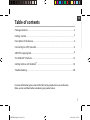 1
1
-
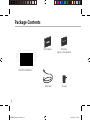 2
2
-
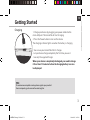 3
3
-
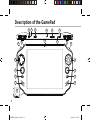 4
4
-
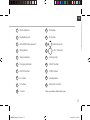 5
5
-
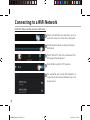 6
6
-
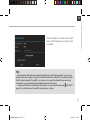 7
7
-
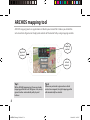 8
8
-
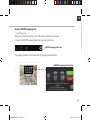 9
9
-
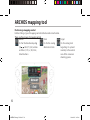 10
10
-
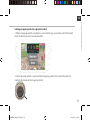 11
11
-
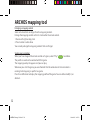 12
12
-
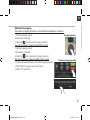 13
13
-
 14
14
-
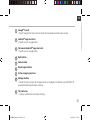 15
15
-
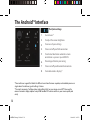 16
16
-
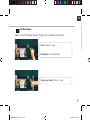 17
17
-
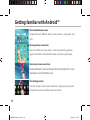 18
18
-
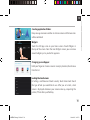 19
19
-
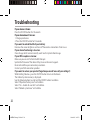 20
20
-
 21
21
-
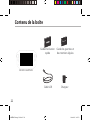 22
22
-
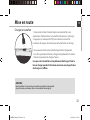 23
23
-
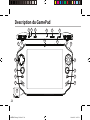 24
24
-
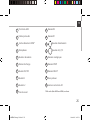 25
25
-
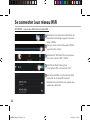 26
26
-
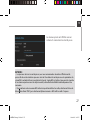 27
27
-
 28
28
-
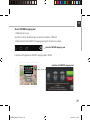 29
29
-
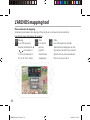 30
30
-
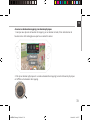 31
31
-
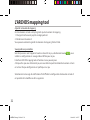 32
32
-
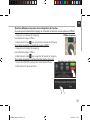 33
33
-
 34
34
-
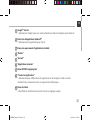 35
35
-
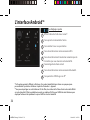 36
36
-
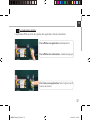 37
37
-
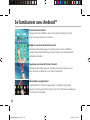 38
38
-
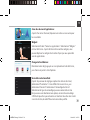 39
39
-
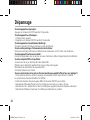 40
40
-
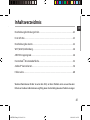 41
41
-
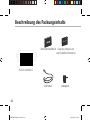 42
42
-
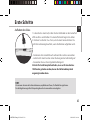 43
43
-
 44
44
-
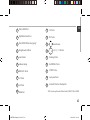 45
45
-
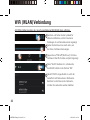 46
46
-
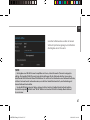 47
47
-
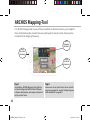 48
48
-
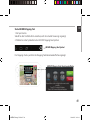 49
49
-
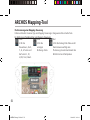 50
50
-
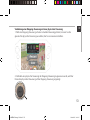 51
51
-
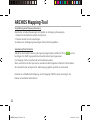 52
52
-
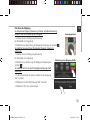 53
53
-
 54
54
-
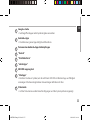 55
55
-
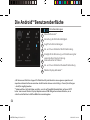 56
56
-
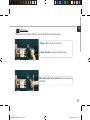 57
57
-
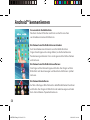 58
58
-
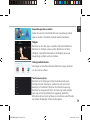 59
59
-
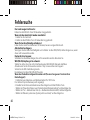 60
60
-
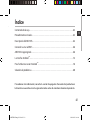 61
61
-
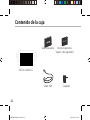 62
62
-
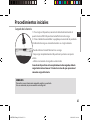 63
63
-
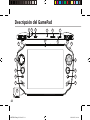 64
64
-
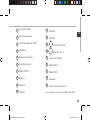 65
65
-
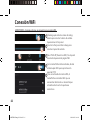 66
66
-
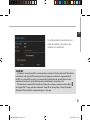 67
67
-
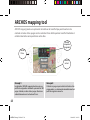 68
68
-
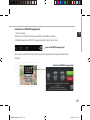 69
69
-
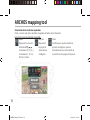 70
70
-
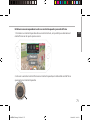 71
71
-
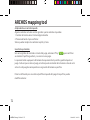 72
72
-
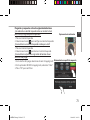 73
73
-
 74
74
-
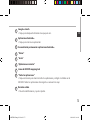 75
75
-
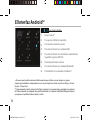 76
76
-
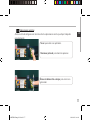 77
77
-
 78
78
-
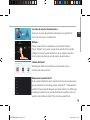 79
79
-
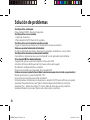 80
80
-
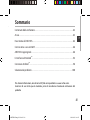 81
81
-
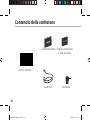 82
82
-
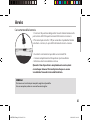 83
83
-
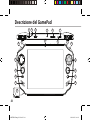 84
84
-
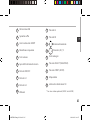 85
85
-
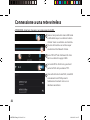 86
86
-
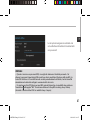 87
87
-
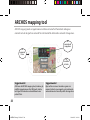 88
88
-
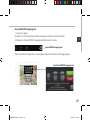 89
89
-
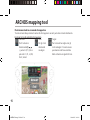 90
90
-
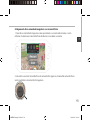 91
91
-
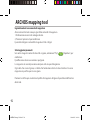 92
92
-
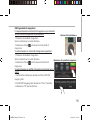 93
93
-
 94
94
-
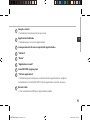 95
95
-
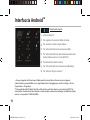 96
96
-
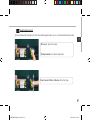 97
97
-
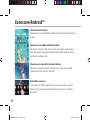 98
98
-
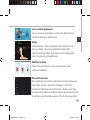 99
99
-
 100
100
-
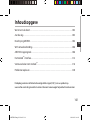 101
101
-
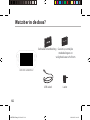 102
102
-
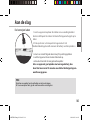 103
103
-
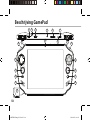 104
104
-
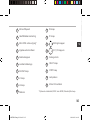 105
105
-
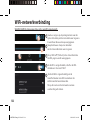 106
106
-
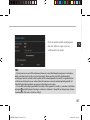 107
107
-
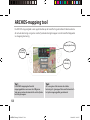 108
108
-
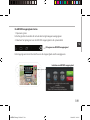 109
109
-
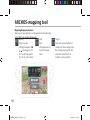 110
110
-
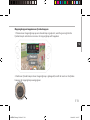 111
111
-
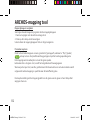 112
112
-
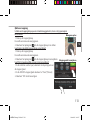 113
113
-
 114
114
-
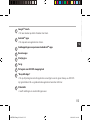 115
115
-
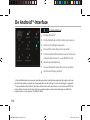 116
116
-
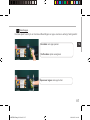 117
117
-
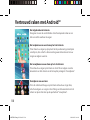 118
118
-
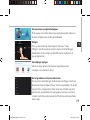 119
119
-
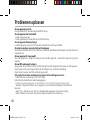 120
120
-
 121
121
-
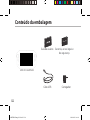 122
122
-
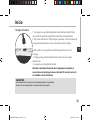 123
123
-
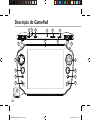 124
124
-
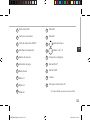 125
125
-
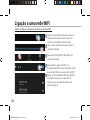 126
126
-
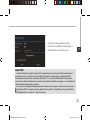 127
127
-
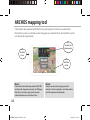 128
128
-
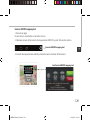 129
129
-
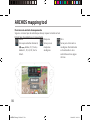 130
130
-
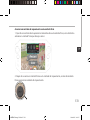 131
131
-
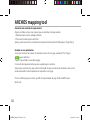 132
132
-
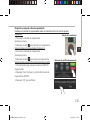 133
133
-
 134
134
-
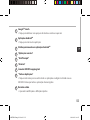 135
135
-
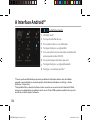 136
136
-
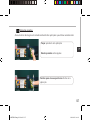 137
137
-
 138
138
-
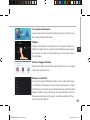 139
139
-
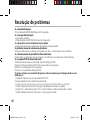 140
140
-
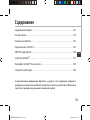 141
141
-
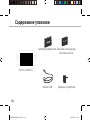 142
142
-
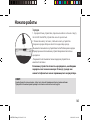 143
143
-
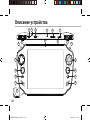 144
144
-
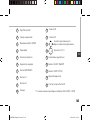 145
145
-
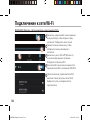 146
146
-
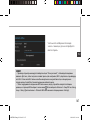 147
147
-
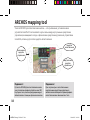 148
148
-
 149
149
-
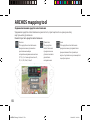 150
150
-
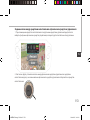 151
151
-
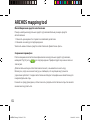 152
152
-
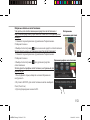 153
153
-
 154
154
-
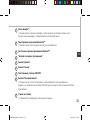 155
155
-
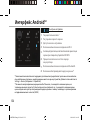 156
156
-
 157
157
-
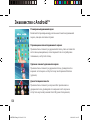 158
158
-
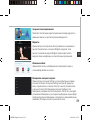 159
159
-
 160
160
-
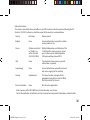 161
161
-
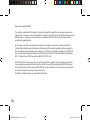 162
162
Archos GamePad 2 Le manuel du propriétaire
- Catégorie
- Comprimés
- Taper
- Le manuel du propriétaire
- Ce manuel convient également à
dans d''autres langues
- italiano: Archos GamePad 2 Manuale del proprietario
- English: Archos GamePad 2 Owner's manual
- español: Archos GamePad 2 El manual del propietario
- Deutsch: Archos GamePad 2 Bedienungsanleitung
- русский: Archos GamePad 2 Инструкция по применению
- Nederlands: Archos GamePad 2 de handleiding
- português: Archos GamePad 2 Manual do proprietário
Documents connexes
-
Archos GamePad Le manuel du propriétaire
-
Archos ArcBook Manuel utilisateur
-
Mode d'Emploi pdf Archos 101 G9 Manuel utilisateur
-
Archos 80 Series User 80 G9 Manuel utilisateur
-
Archos XS 2 101b Manuel utilisateur
-
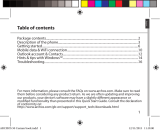 Archos Cesium 50 Cesium Manuel utilisateur
Archos Cesium 50 Cesium Manuel utilisateur
-
Archos Diamond Plus Le manuel du propriétaire
-
Archos Diamond S Le manuel du propriétaire
-
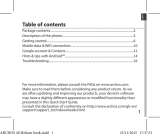 Archos Helium 40 Helium Le manuel du propriétaire
Archos Helium 40 Helium Le manuel du propriétaire
-
Archos 50 Helium Plus Manuel utilisateur